Eclipseは、Javaアプリケーション開発で最も広く使用されているIDE(統合開発環境)の1つです。統合開発環境またはIDEは、ソフトウェアのオーサリング、変更、コンパイル、デプロイ、デバッグなどの多くの機能を提供します。
Eclipseは、Javaアプリケーションの開発に使用されるだけではありません。 C、C ++、COBOL、Java、Perl、PHP、Python、R、Ruby(Ruby on Railsフレームワークを含む)、Scala、Clojure、Groovy、Schemeでアプリケーションを開発するために使用できます。
開発環境には、Java用のEclipse Java開発ツール(JDT)、C / C++用のEclipseCDT、PHP用のEclipsePDTなどがあります。
Eclipseで利用できる多くのプラグインを使用して、Eclipseの機能を必要なだけ拡張できます。
前提条件
ターミナルを開きます(アプリケーション>>システムツール>>ターミナル )その後、rootユーザーに切り替えます。
$ su -
Javaのインストール
Eclipseをインストールする前に、マシンにJDKがインストールされていることを確認してください。 OracleJDKまたはOpenJDKのいずれかをインストールできます。
この投稿では、ここでOpenJDK8を使用します。
yum -y install java-1.8.0-openjdk
マシンのJavaバージョンを確認してください。
java -version
出力:
openjdk version "1.8.0_212" OpenJDK Runtime Environment (build 1.8.0_212-b04) OpenJDK 64-Bit Server VM (build 25.212-b04, mixed mode)
Eclipseのインストール
Webブラウザを使用して公式ページから最新のEclipseパッケージ(v2019-03)をダウンロードします。
または
次のコマンドを使用して、ターミナルからEclipseパッケージをダウンロードします(変更されるリスクがあります)。
wget http://ftp.jaist.ac.jp/pub/eclipse/technology/epp/downloads/release/2019-03/R/eclipse-java-2019-03-R-linux-gtk-x86_64.tar.gz
Eclipseパッケージを目的のディレクトリ(/opt)に抽出します 。
tar -zxvf eclipse-java-2019-03-R-linux-gtk-x86_64.tar.gz -C /opt
Eclipse実行可能ファイルを/usr/binにシンボリックリンクします システム内のすべてのユーザーがEclipseIDEを使用できるようにするためのパス。
ln -sf /opt/eclipse/eclipse /usr/bin/eclipse
Eclipseメニューエントリの設定
Gnomeランチャーを作成します。
vi /usr/share/applications/eclipseide.desktop
上記のファイルに次のコンテンツを配置します。
[Desktop Entry] Encoding=UTF-8 Name=Eclipse IDE Comment=Eclipse IDE Exec=/usr/bin/eclipse Icon=/opt/eclipse/icon.xpm Categories=Application;Development;Java;IDE Version=1.0 Type=Application Terminal=0
Eclipseを起動する
コマンドライン
eclipse
グラフィカルモード
アプリケーションに移動します>>プログラミング>> Eclipse 。
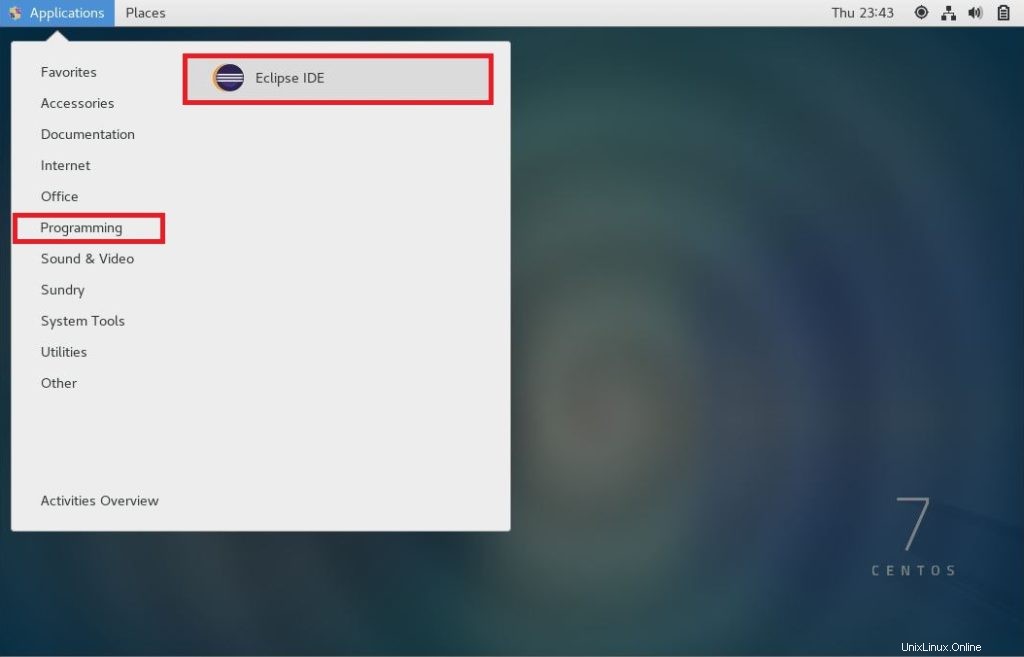
Eclipseのワークスペースを構成します。
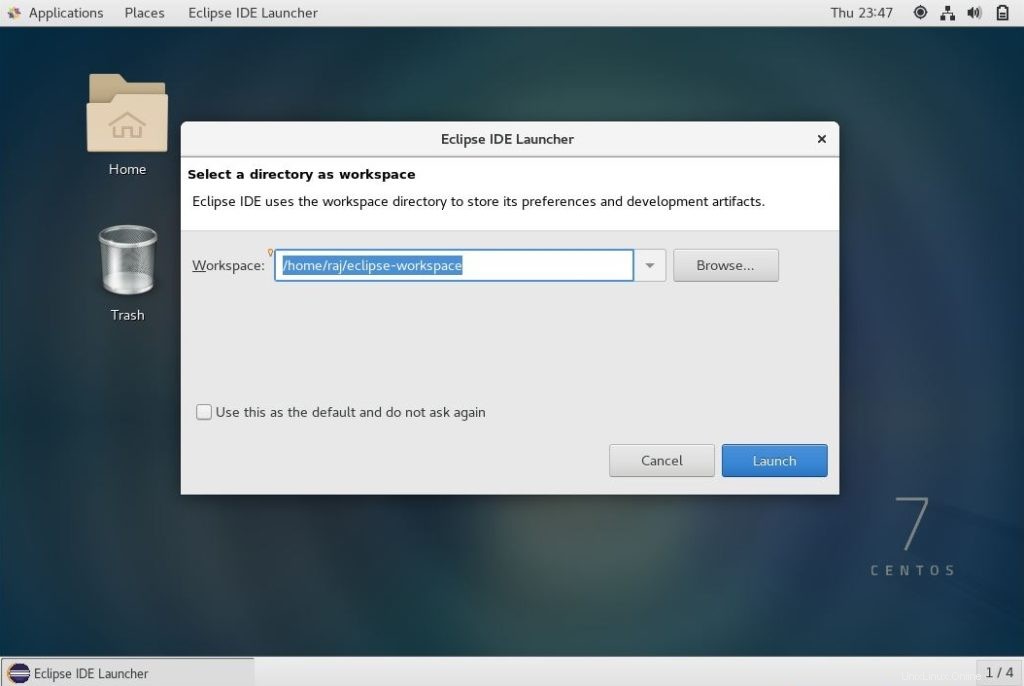
CentOS7で実行されているEclipseIDE:
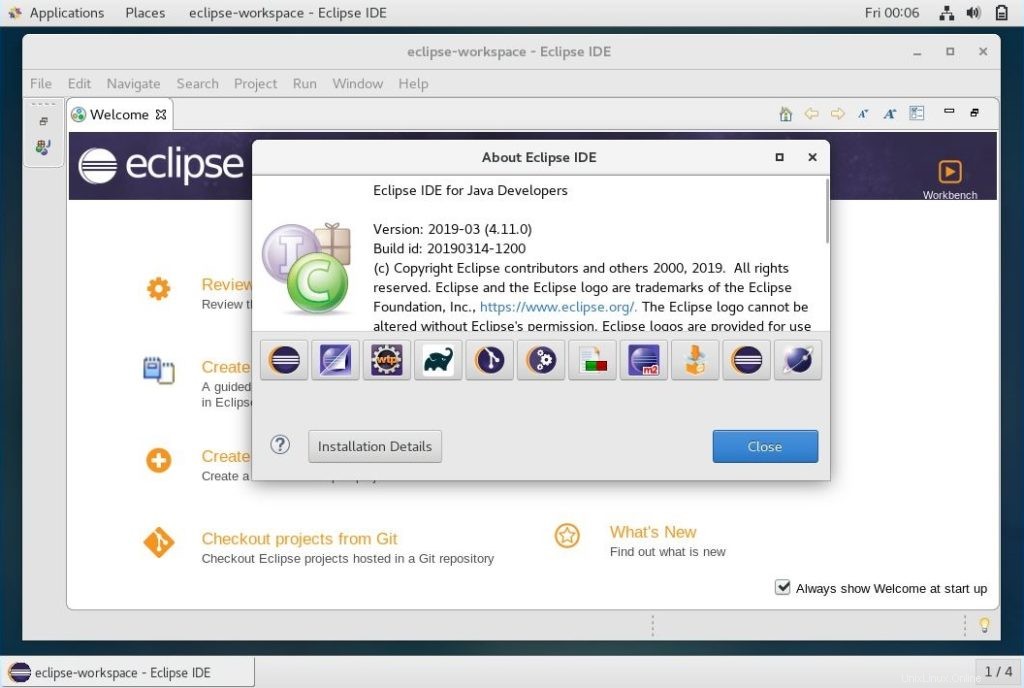
結論
この投稿では、CentOS7にEclipseIDEをインストールする方法を学習しました。EclipseMarketPlaceにアクセスして、EclipseIDEの機能を拡張するプラグインをダウンロードできます。